联想小新青春版14怎么用大番薯U盘启动盘安装win10
2020-10-29 10:15 标签: 大番薯 win10 联想小新青春版14
联想小新青春版14是联想旗下一款发行于2019年的笔记本,与普通版相比,在配置上做了一些降低,但对于日常学习办公而言搓搓有余,因为价格也相对普通版有所降低,适合学生用户使用,不少用户都有入手这款笔记本。我们在前文为大家介绍了联想小新青春版14如何将U盘设置为第一启动项。本文接着和大家分享这款机型应该如何使用大番薯U盘启动盘重装win10系统。

准备工作:
1、下载大番薯u盘启动盘制作工具,根据软件提示,将U盘制作成U盘启动盘。
2、下载win10系统镜像并存入u盘启动盘中
安装win10系统操作步骤:
1、提前制作好大番薯u盘启动盘,接着将该u盘启动盘插入联想小新青春版14的usb接口,按开机启动快捷键Fn+F2组合键,进入大番薯主菜单界面,并选择运行win8pe菜单回车,如图所示:
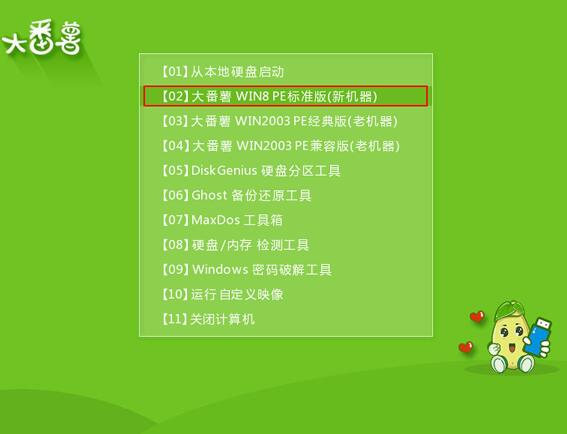
2、在大番薯pe装机工具中,选择win10镜像文件安装在c盘中,点击确定。如图所示:

3、程序执行还原操作提醒,勾选“完成后重启”,点击确定。如图所示:

4、接下来是系统安装过程,等待安装完成后会再重启。如图所示:
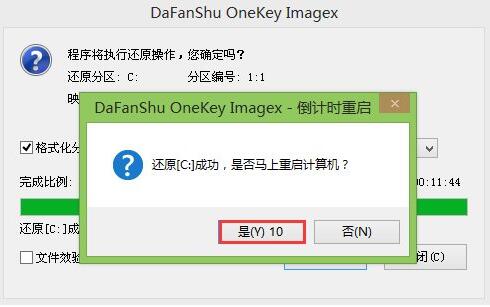
5、最后开机等待win10系统安装成功即可,如图所示:
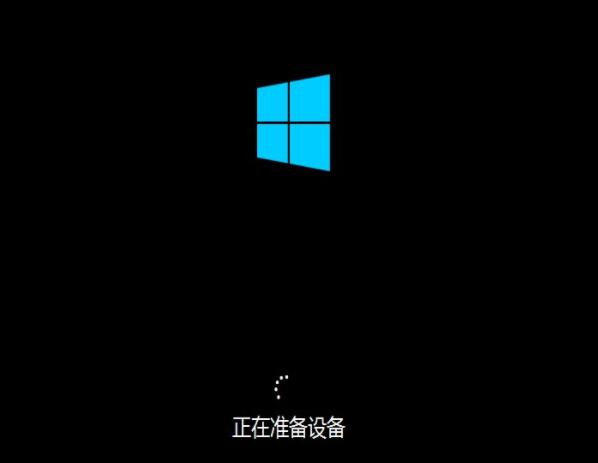
关于联想小新青春版14使用大番薯u盘启动盘安装win10系统的操作方法就为小伙伴们详细介绍到这边了,如果用户们对使用大番薯u盘启动盘安装系统不了解,可以根据上述方法步骤进行操作哦,希望本篇教程能够帮到大家,更多精彩教程请关注大番薯官方网站。
原文链接:https://www.dafanshu.com/fszn/7957.html
拼音加加输入法是一款拼音类的中文输入法,与整句输入风格的智能狂拼不同的是对词语的处理特性较好,对于初期学电脑打字的人而言是一款不错的中文输入法。

 u盘杀毒专家winpe免费绿色安装版
u盘杀毒专家winpe免费绿色安装版 7-Zip解压工具绿色专业免费版
7-Zip解压工具绿色专业免费版 三星3500EM-X01如何进入bios设置U盘为第一启动项
三星3500EM-X01如何进入bios设置U盘为第一启动项 微星p75笔记本怎么通过bios设置u盘启动
微星p75笔记本怎么通过bios设置u盘启动 联想拯救者 R9000X 2021笔记本怎么使用大番薯u盘启动盘安装win8系统
联想拯救者 R9000X 2021笔记本怎么使用大番薯u盘启动盘安装win8系统 惠普Probook 635 Aero G8笔记本一键u盘装系统教程
惠普Probook 635 Aero G8笔记本一键u盘装系统教程 系统重装视频,win10系统重装视频图文教程
系统重装视频,win10系统重装视频图文教程 硬盘数据恢复的方法
硬盘数据恢复的方法




 开机卡住显示press f1 to run setup怎么办
开机卡住显示press f1 to run setup怎么办
 bios和uefi有什么区别
bios和uefi有什么区别
 怎么设置硬盘ahci模式
怎么设置硬盘ahci模式
 联想bios超级管理员密码设置技巧
联想bios超级管理员密码设置技巧
 联想笔记本快速启动u盘技巧
联想笔记本快速启动u盘技巧
 巧设bios关闭开机声音
巧设bios关闭开机声音
 如何让鼠标的灯光随关机后熄灭
如何让鼠标的灯光随关机后熄灭